سلام به همه علاقه مندان به تولید و ادیت ویدئو
قبلا باهم آموزش قرار دادن لوگو روی ویدئو رو در برنامه ی Premiere Pro داشتیم. با توجه به پرکاربرد بودن و راحتی کار امروز می خوام این آموزش رو با برنامه Camtasia به انجام برسونم. توی آموزش های قبل هم روی این نکته تاکید کردم برای ادیت های کوچیک و راحت تر می تونید از Camtasia استفاده کنید. خوب مطمئنا از اهمیت بالای حفظ هویت بصری آثارتون آگاهی دارید. متاسفانه با پیشرفت تکنولوژی های ادیت ویدئو، بعضی افراد از این فرصت ها استفاده می کنن و ویدئو های افراد دیگه رو به نام خودشون می زنن.
بهترین راه برای جلوگیری از این اتفاق قرار دادن لوگو برای حفظ هویت بصری کار شماست. علاوه بر این عمل پیشگیرانه، اگر ویدئو شما بازنشر بشه، با داشتن لوگو راحت تر و سریع تر شناسایی خواهید شد. برنامه Camtasia هم به راحتی و با آپشن های زیاد اجازه قرار دادن لوگو و واترمارک رو بر ویدئو می ده.
خوب بریم سراغ آموزشمون
بخوانید بیاموزید بسازید بپراکنید!
آموزش قرار دادن لوگو روی ویدئو با برنامه ی Camtasia
اول از همه برنامه ی Camtasia رو باز می کنیم
1- با زدن New Project یه پروژه جدید می سازیم.
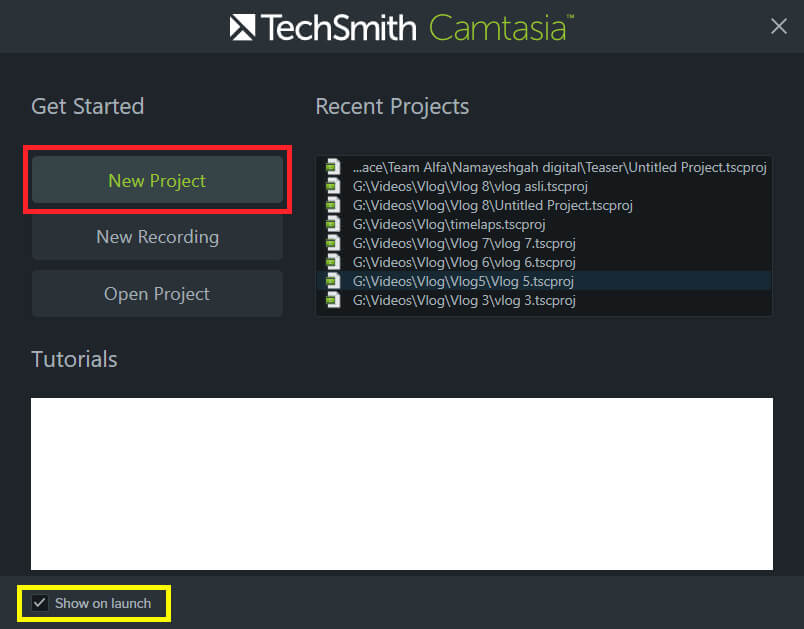
– دقت داشته باشید اگر دوست ندارید هر بار که Camtasia رو باز می کنید این صفحه نمایان شه، با برداشتن تیک پایین که با رنگ زرد مشخصش کردم، این مسئله رفع میشه.
2- خوب می رسیم به منتقل کردن ویدئومون به برنامه
باز هم مثل همیشه می تونید از دو روش استفاده کنید:

File>Import>Media رو بزنید و از پنجره ی باز شده فایلتون رو انتخاب کنید.
یا اینکه می تونید خیلی راحت با قابلیت گرفتن و پارتاب کردن ( Drag & Drop ) این عمل پسندیده رو به انجام برسونید.
من مثل همیشه از قابلیت گرفتن و پارتاب کردن ( Drag & Drop ) استفاده کردم و ویدئو رو منتقل کردم.
اگر ادیت و کارهای نهایی نیاز هست، اونها رو روی ویدئو انجام بدید و بعد به مرحله ی بعد برید.
۳- دکمه ی Share بالا سمت راست رو کلیک می کنیم.
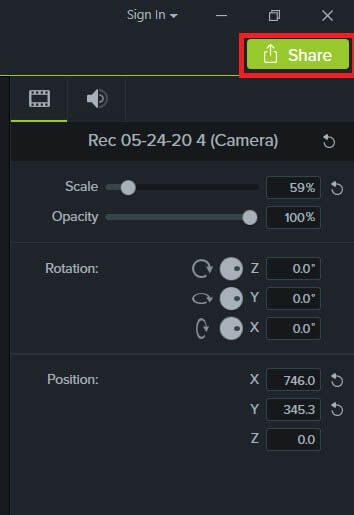
۴ – در دو پنجره اول نیاز به تغییر نیست Next می زنیم.
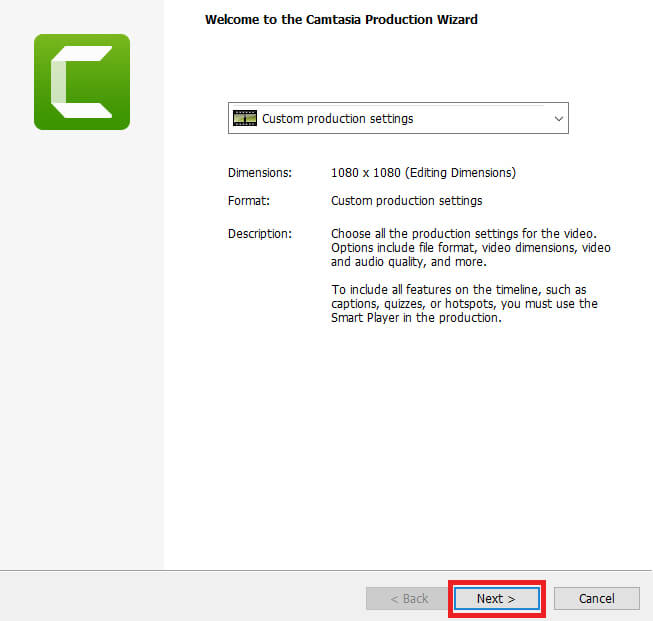
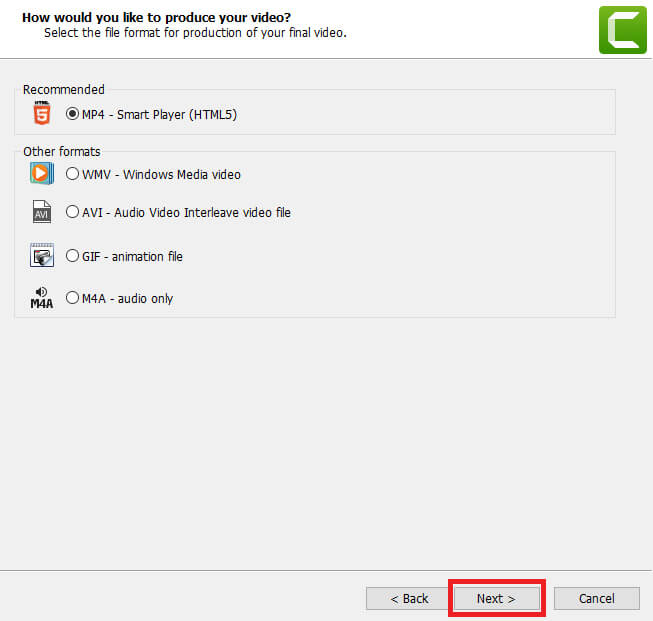
۵ – در این پنجره تیک مشخص شده رو بر می داریم و مجددا Next می زنیم.
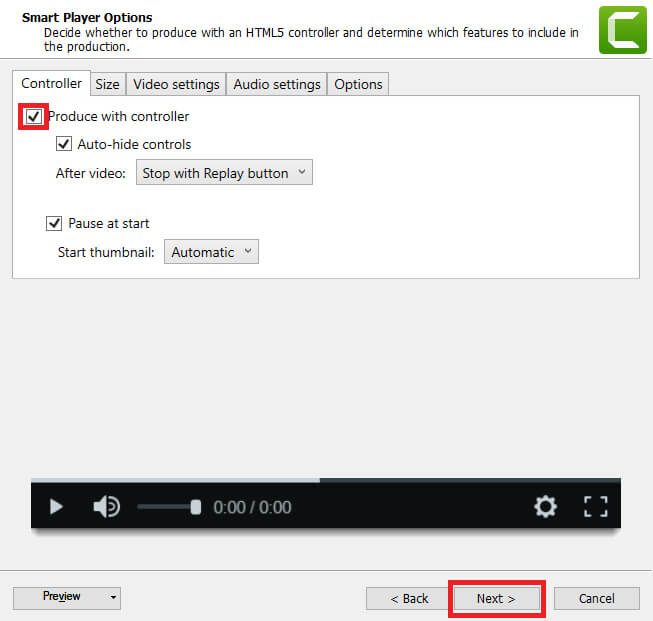
۶– خوب می رسیم به پنجره قرار دادن لوگو و واترمارک! تیک مشخص شده رو فعال می کنیم و بعد روی گزینه ی Options کلیک می کنیم.
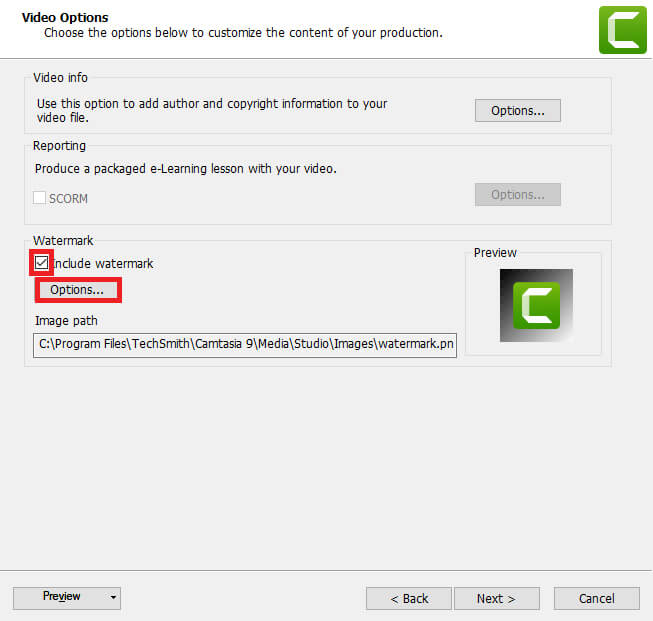
پنجره قرار دادن لوگو
۷- همونطور که می بینید یک پنجره جدید باز شد که اجزاش رو اینجا بررسی می کنیم.
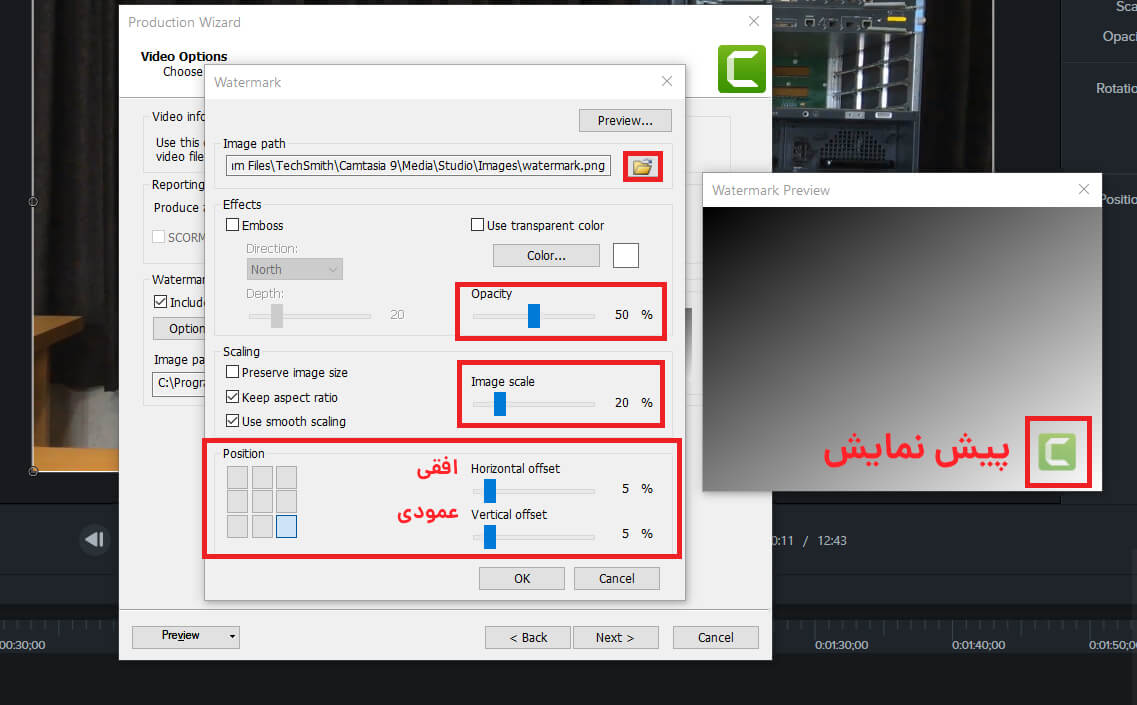
– سمت راست یک بخش پیش نمایش ظاهر میشه که می تونید ببنید لوگو و واترمارکتون به چه شکل در ویدئو قرار خواهد گرفت.
۷-۱ اولین قسمت Image Path هست که با زدن دکمه ی پوشه می تونید لوگویی که می خواید رو انتخاب کنید.
– توجه داشته باشید که حتما از فایل های Png و از لوگوی بدون بک گراند استفاده کنید.
۷-۲ بخش Opacity به میزان شفافیت لوگوتون اشاره داره که به صورت پیش فرض روی 50 درصد هست.
– به شخصه ترجیه می دم که واترمارک نه اونقدر نامشخص باشه و نه توی چشم! همین 50 درصد رو انتخاب می کنم.
۷-۳ بخش Image Scale به سایز لوگوتون اشاره داره که می تونید اون رو بزرگ یا کوچیک کنید.
– با منطقی که بالا اشاره کردم من روی همین 20 درصد نگهش می دارم.
۷-۴ خوب می رسیم به بخش Position که به مکان قرار گیری لوگوتون اشاره داره. مربع های سمت چپ نشون دهنده ی مکان هایی هست که می تونید واترمارک رو قرار بدید.
همچنین با دو گزینه ی horizontal offset و Vertical offset می تونید مکان پیش فرض رو در جهت های عمودی و افقی تغییر بدید.
– من سمت راست پایین رو انتخاب می کنم.
خوب کار تمام هست و اوکی رو می زنیم.
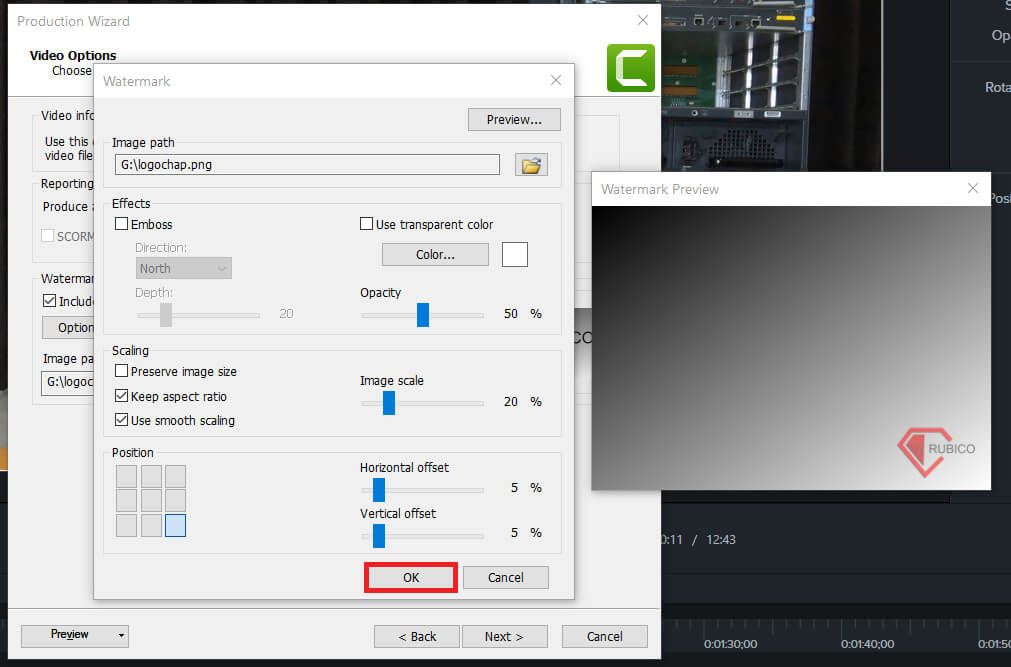
۸-خوب پنجره ی قبل مجددا ظاهر میشه و کافیه Next رو بزنید.
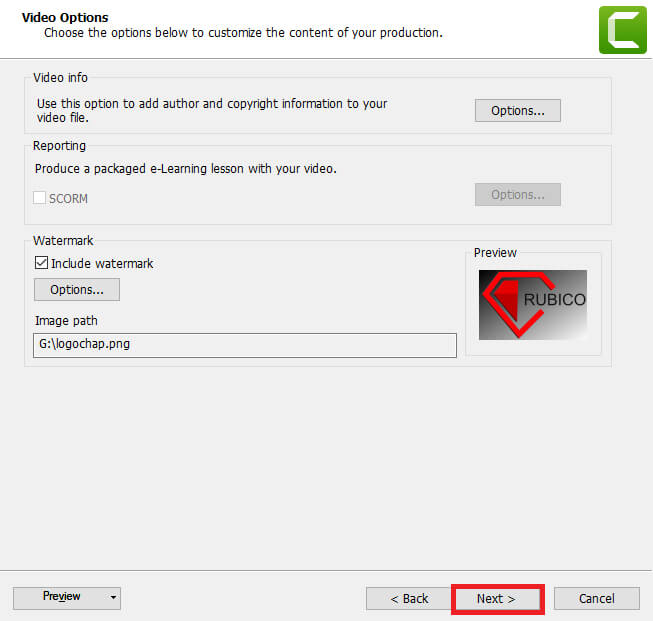
۹- توی این پنجره می تونید نام و مکان دخیره ویدئو رو مشخص کنید. نهایتا Finish رو بزنید.
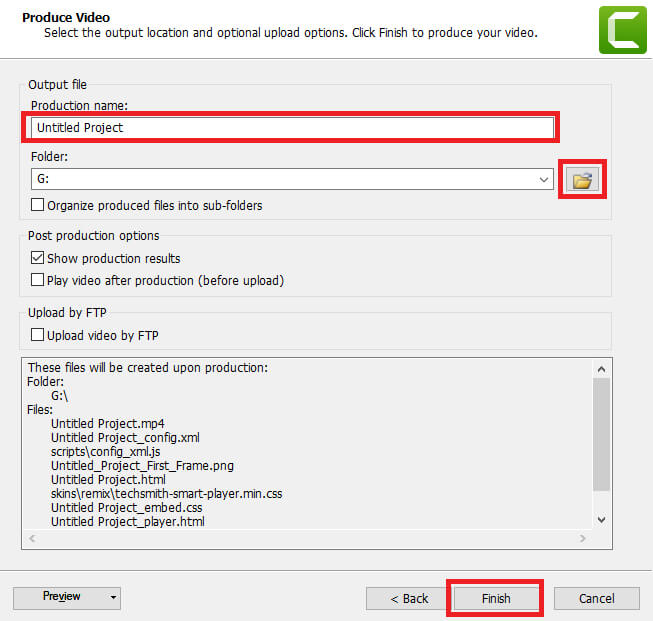
همونطور که دیدید آموزش قرار دادن لوگو روی ویدئو با برنامه Camtasia به شدت راحت و لذت بخش هست. من باز هم تاکید می کنم حتما در ویدئو هاتون از واترمارک ها استفاده کنید، تا هم زودتر شناخته بشید و هم زحماتتون رو کس دیگه به نام خودش ثبت نکنه. امیدوارم این آموزش در تولید محتواهاتون به کارتون بیاد.
به زودی با آموزش های بیشتری از Camtasia در خدمتتون خواهم بود.
پیروز و موفق و موید و مبرهن و سربلند باشید.

عالی بود
سرافراز باشید
سلام دوست عزیز
تو نرم افزار Camtasia Studio چجوری لوگوی متحرک مثلا فایل گیف بزارم یا چنین چیزی امکان نداره
خیلی عالی بود، ممنون از زحمات شما
چرا وقتی لوگو روی ویدیو میزارم به همین روش و بعد رندر میکنم خیلی زمان بر میکشه تا رندر کنه و زمان رندرش خیلی طولانی هست .
از کجا تنظیم کنم که کمتر طول بکشه و با حجم کمتر اماده بشه و کیقیت پایینتر
سلام وقت بخیر
اگر قصد ندارید که رزولوشن تصویر رو کم کنید طبق عکسی که قرار دادم باید زمان export گرفتن به تب video settings برید و از اونجا کیفیت یا همون quality رو پایین بیارید. معمولا بین 40 تا 50 کیفیت رو خیلی پایین نمیاره ولی روی حجم بسیار تاثیر گذار هست.
موفق باشید.